その他
ログ
デフォルトの設定では、PowerGres サーバ (postmaster) のログは、データベースクラスタディレクトリ内の log 以下にテキストファイルとして出力されるようになっています。 ただし、「サービスを起動した」といった情報は Windows のイベントログに出力されます。 また、設定でログ出力先を event_log に設定すると、PowerGres サーバのログがすべてイベントログに出力されるようになります。
本節ではイベントログを見る手順を説明します。
-
Windows のコントロールパネルから「システムとセキュリティ」を選択し、「管理ツール」以下の「イベントビューア」をクリックします。
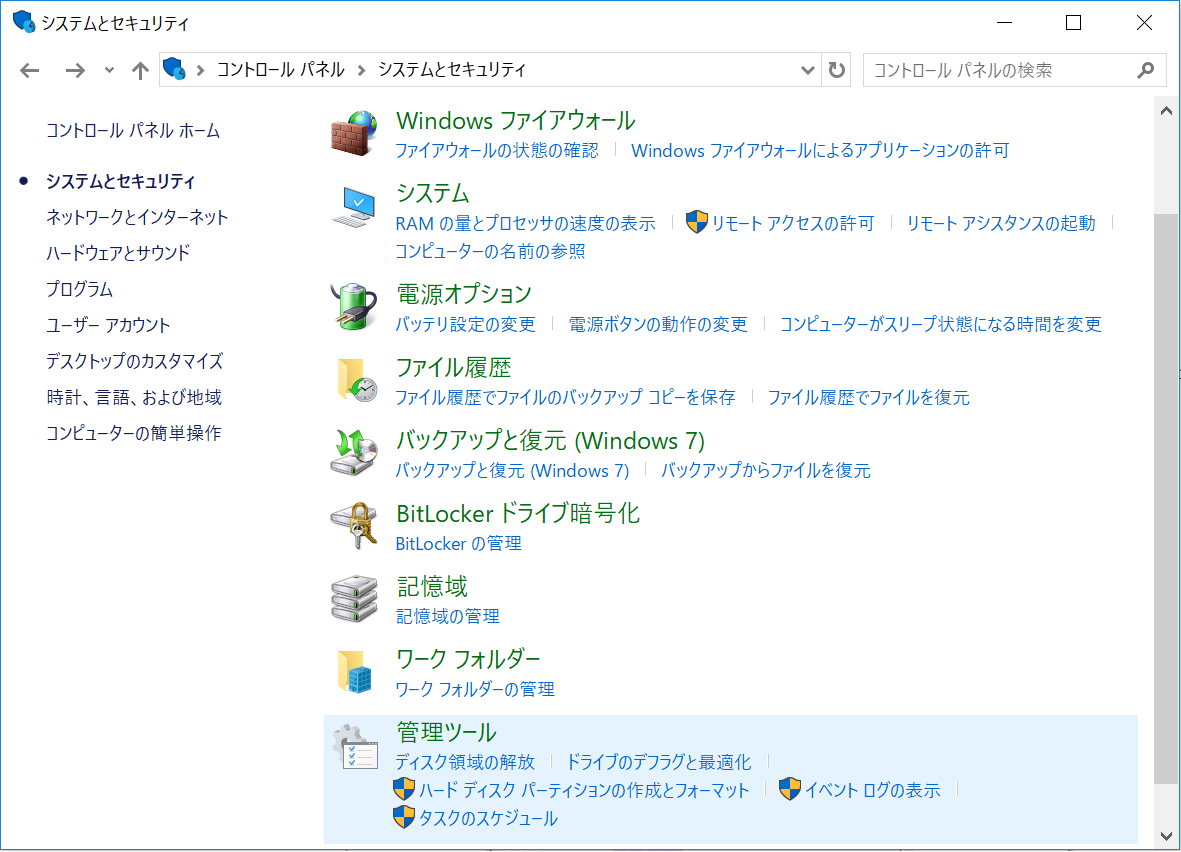
-
「イベントビューア」が起動します。 この中で「Windows ログ」の「システム」からサービスに関するログが参照できます。 また、PowerGres のログをイベントログに出力させている場合には「アプリケーション」からログが参照できます。
PowerGres のソースはデフォルトでは「PowerGres13」となります。 ソースを「PowerGres13」でフィルタすることにより、PowerGres のログのみを表示することができます。
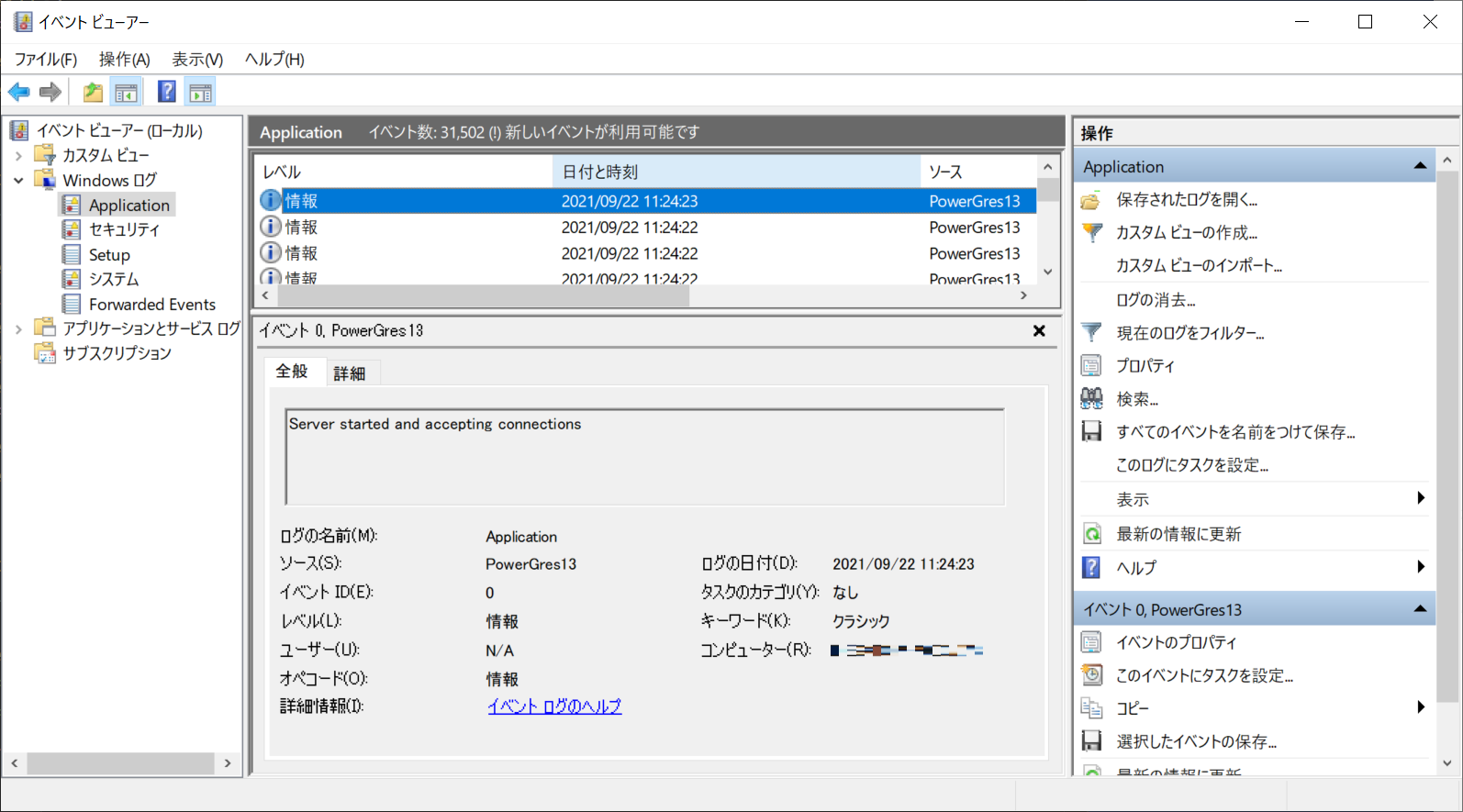
旧バージョンからの移行(バージョンアップ)
旧バージョンからの移行は、同一バージョン系列内の移行 (例えば V13 から V13 Update 1) と、PowerGres V13 より前のバージョンからの移行 (例えば、V9.1 から V13) によって方法が異なります。
同一バージョン系列内の移行手順
同一バージョン系列内の移行の場合は、データベースクラスタや設定をそのまま引き継ぐことができるので、データのダンプ・リストアを行う必要はありません。 PowerGres V13 を最新版にするだけで、データ、設定を引き継いで使用できます。
-
PowerGres V13 を最新版にアップデートします。
アップデートを行うには、アップデート先のバージョンに同梱の powergres-13.x-setup.exe を実行します。 アップデートは、一部のオプション (インストール先のフォルダ選択等) が変更できないことを除き、基本的に インストール と同様の手順になります。
- アップデート時の注意
- アップデートは PowerGres のサービスを停止した状態で行ってください。 サービスが起動中の場合には、ファイルを更新できずにアップデートが失敗する場合があります。 アップデートに失敗した場合には、いったんアンインストールしてからインストールしなおす必要があります。
PowerGres V13 より前のバージョンからの移行
PowerGres V13 より前のバージョンから移行する場合、データベースクラスタや設定は、そのままでは引き継ぐことができません。 いったんダンプ (バックアップ) を取り、こちらを V13 にてリストアする必要があります。
-
PowerGres V13 をインストールします。
インストール方法については「インストールの手順」を参照して下さい。
-
ダンプを取得します。
稼働中の旧バージョンのデータベースクラスタに対して、新バージョンの pg_dumpall を使用してダンプを取得します。 以下のように実行します。
> (新バージョンインストール先)\bin\pg_dumpall -U postgres > dumpall.sql
この際、他のユーザがアクセスできないようにアクセス制限 (pg_hba.conf を編集する等) をして下さい。
-
現在稼働中のサービスを停止します。
-
新たにデータベースクラスタを作成します。
PowerGres V13 のデータベースクラスタを新たに作成します。 管理ツールで行う場合、PowerGres Administration Tool マニュアル「サーバの作成」を参照して下さい。
なお、新データベースクラスタを旧データベースクラスタと同じディレクトリパスに作成する場合は、旧データベースクラスタは移行が完了するまで削除せずに退避させることを推奨します。
-
新データベースクラスタでサービスを起動します。
管理ツールで行う場合、PowerGres Administration Tool マニュアル「サーバの起動」を参照して下さい。
-
取得したダンプファイルからデータをリストアします。
ダンプファイルをリストアし、データを移行します。 管理ツールで行う場合、PowerGres Administration Tool マニュアル「バックアップ・リストア」を参照して下さい。
旧バージョンで利用していたテーブル空間がダンプに含まれている場合、事前に旧バージョンで利用していたテーブル空間用のディレクトリの内容を削除もしくは退避させてください。
-
設定の移行をします。
設定の移行は、旧バージョンと新バージョン間でパラメータが異なる場合があるので、手動で行います。 パラメータ差異などを確認した上で、旧バージョンの設定ファイルを参考に新バージョンにて、適切な設定を行って下さい。 管理ツールで行う場合、PowerGres Administration Tool マニュアルの「設定」を参照して下さい。
-
旧バージョンをアンインストールします。
移行後は、旧バージョンのアンインストールを行ってください。
付属ソフトウェアのインストール
pg_ivm
pg_ivmは、マテリアライズドビューの機能に高速増分更新を実現したビュー(IMMV)機能を利用可能とする拡張モジュールです。 本モジュールの機能の詳細につきましては pg_ivm の 開発ページ をご覧ください。
-
pg_ivm 拡張を有効化
psql コマンドラインより、以下を実行します。
=# CREATE EXTENSION pg_ivm; CREATE EXTENSION =# \dx List of installed extensions Name | Version | Schema | Description ---------+---------+------------+-------------------------------------------- pg_ivm | 1.11 | pg_catalog | incremental view maintenance on PostgreSQL plpgsql | 1.0 | pg_catalog | PL/pgSQL procedural language (2 rows) -
動作確認
=# CREATE TABLE t1 (i int primary key); CREATE TABLE =# SELECT pgivm.create_immv('v1', 'SELECT * FROM t1'); NOTICE: created index "v1_index" on immv "v1" create_immv ------------- 0 (1 row) =# INSERT INTO t1 VALUES (1); INSERT 0 1 =# SELECT * FROM v1; i --- 1 (1 row)以上のように、動作を確認することができます。
PostGIS
PostGIS は地理情報を取り扱うためのモジュールです。 機能の詳細につきましては PostGIS プロジェクトの ホームページ をご覧ください。 PostGIS を利用する場合にはインストール時に PostGIS を選択する必要があります。
-
PostGIS のデータ型や関数を作成
psql コマンドラインより、以下を実行します。(\c はデータベース名指定)
=# \c (データベース名) You are now connected to database "(データベース名)" as user "postgres". =# \encoding UTF8 =# CREATE EXTENSION postgis; CREATE EXTENSION =# CREATE EXTENSION postgis_topology; CREATE EXTENSION
-
動作確認
=# \d List of relations Schema | Name | Type | Owner ----------+-------------------+----------+---------- public | geography_columns | view | postgres public | geometry_columns | view | postgres public | raster_columns | view | postgres public | raster_overviews | view | postgres public | spatial_ref_sys | table | postgres topology | layer | table | postgres topology | topology | table | postgres topology | topology_id_seq | sequence | postgres (8 rows) =# SELECT postgis_version(); postgis_version --------------------------------------- 3.1 USE_GEOS=1 USE_PROJ=1 USE_STATS=1 (1 row)以上のように動作を確認することができます。
textsearch_ja
textsearch_ja は形態素解析 (MeCab) を使用した日本語全文検索です。 textsearch_ja を利用する場合にはインストール時に textsearch_ja を選択する必要があります。
-
拡張 textsearch_ja のインストール
psql コマンドラインより、以下を実行します。(\c はデータベース名指定)
=# \c (データベース名) You are now connected to database "(データベース名)" as user "postgres". =# CREATE EXTENSION textsearch_ja; CREATE EXTENSION
-
動作確認
=# \encoding sjis =# SELECT to_tsvector('japanese', 'すもももももももものうち'); to_tsvector ----------------------- 'すもも':1 'もも':2,3 (1 row)以上のように動作を確認することができます。 デフォルトの状態では UTF8 のデータベースで使用できます。
pg_bigm
pg_bigm は 2-gram (バイグラム) による全文検索モジュールです。 機能の詳細につきましては pg_bigm プロジェクトの ホームページ をご覧ください。
-
拡張 pg_bigm のインストール
psql コマンドラインより、以下を実行します (\c はデータベース名指定)。
=# \c (データベース名) データベース "(データベース名)" にユーザ"postgres"として接続しました。 =# CREATE EXTENSION pg_bigm; CREATE EXTENSION
-
動作確認
=# SELECT show_bigm('PostgreSQLの全文検索'); show_bigm ----------------------------------------------------------------- {の全,全文,文検,検索,"索 "," P",Lの,Po,QL,SQ,eS,gr,os,re,st,tg} (1 行)以上のように動作を確認することができます。
pgAdmin 4
pgAdmin 4 はデータベースサーバの運用と管理を支援する GUI 管理ツールです。 機能の詳細につきましては pgAdmin プロジェクトの ホームページ をご覧ください。 pgAdmin 4 を利用する場合にはインストール時に pgAdmin 4 を選択する必要があります。
pgAdmin 4 を起動するには、スタート画面の「アプリ」を表示し、「PowerGres 13」内の「pgAdmin 4」を選びます。
- バックアップを行う場合
- 「ファイル」→「設定」→「パス」→「バイナリパス」→「PostgreSQL バイナリパス」を (PowerGres インストール先ディレクトリ)\bin に置き換えてください。
お問い合わせ
- 販売・サポートサービスに関するお問い合わせ
-
株式会社SRA OSS
powergres-sales@sraoss.co.jp
※技術的なお問い合わせはご契約された技術サポート窓口にお問い合わせください。